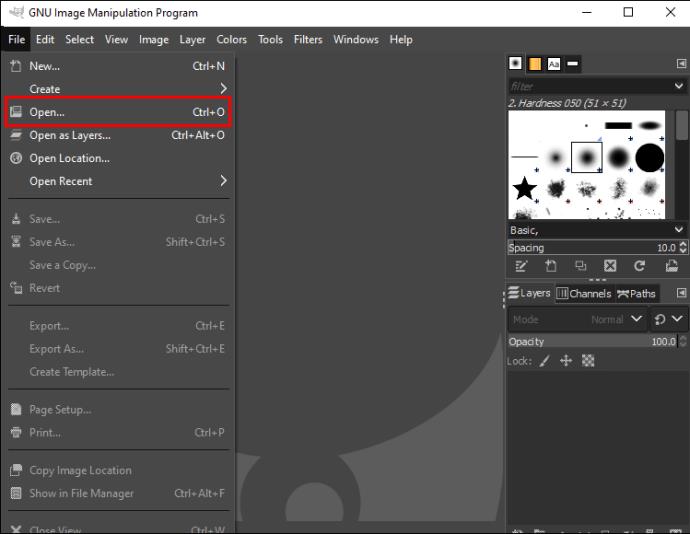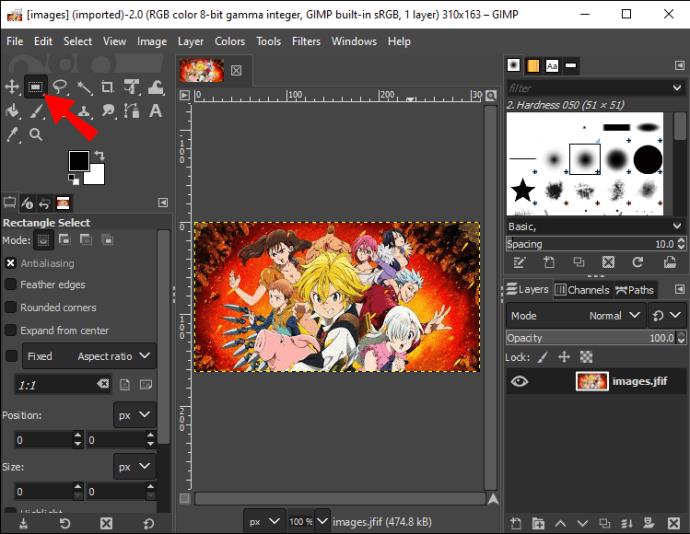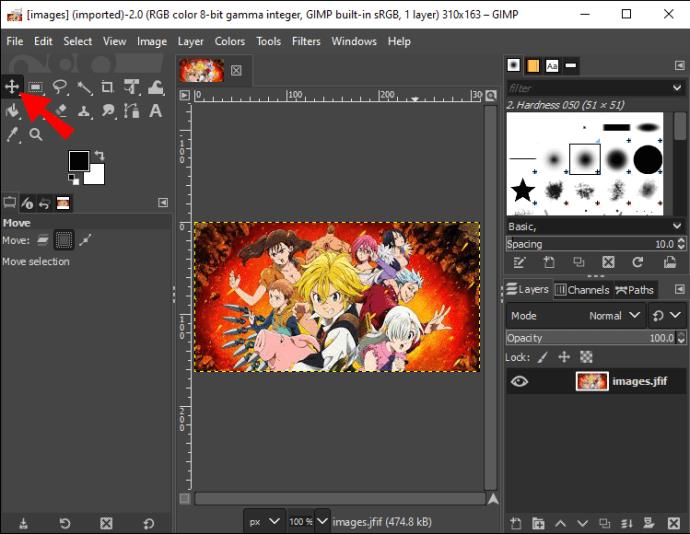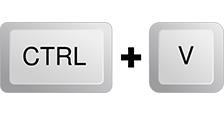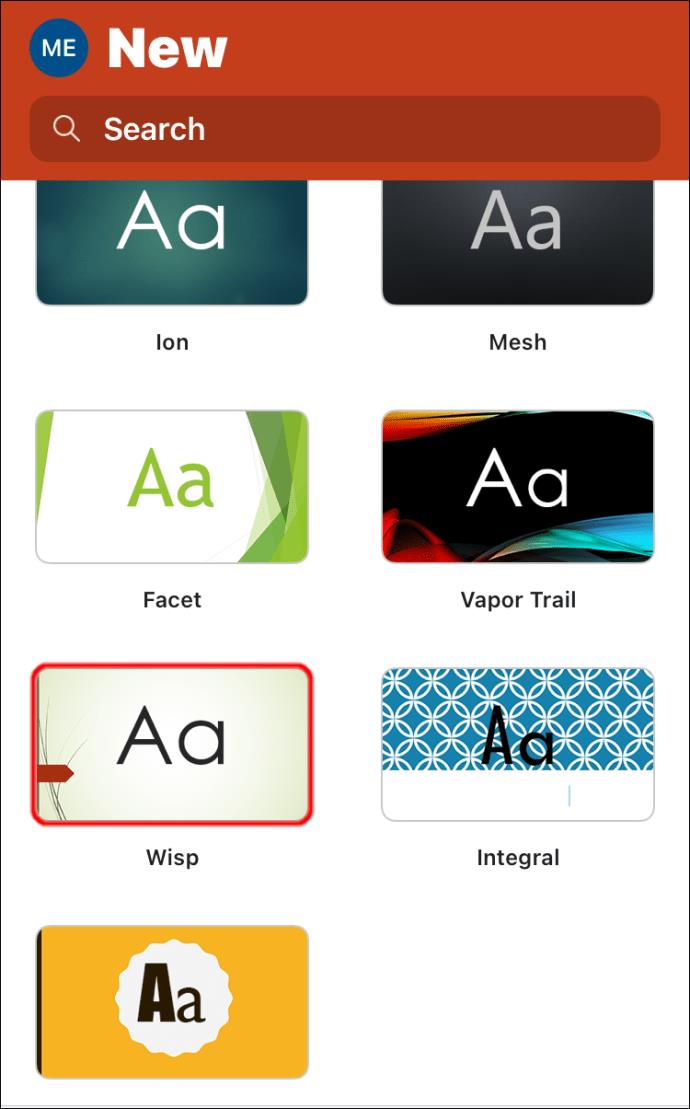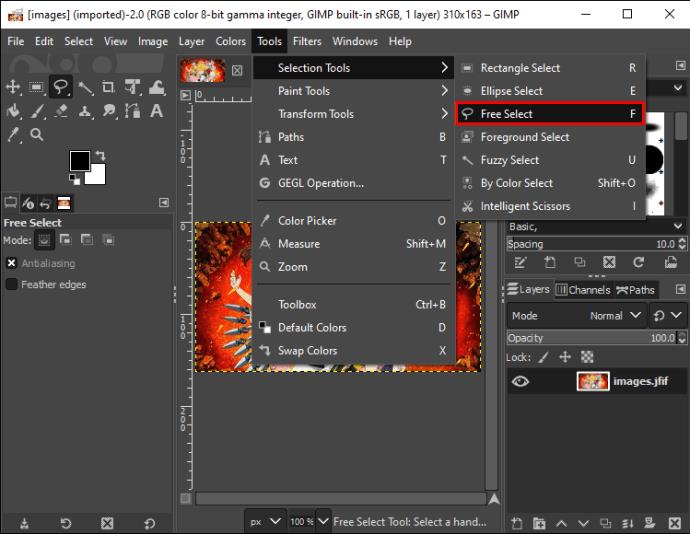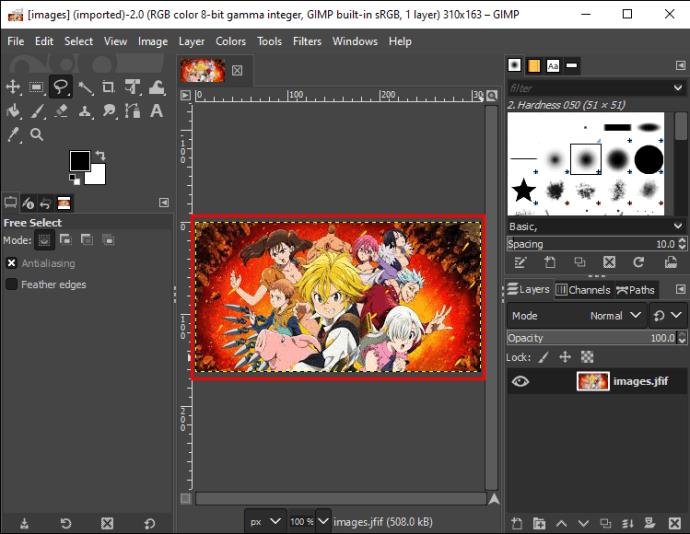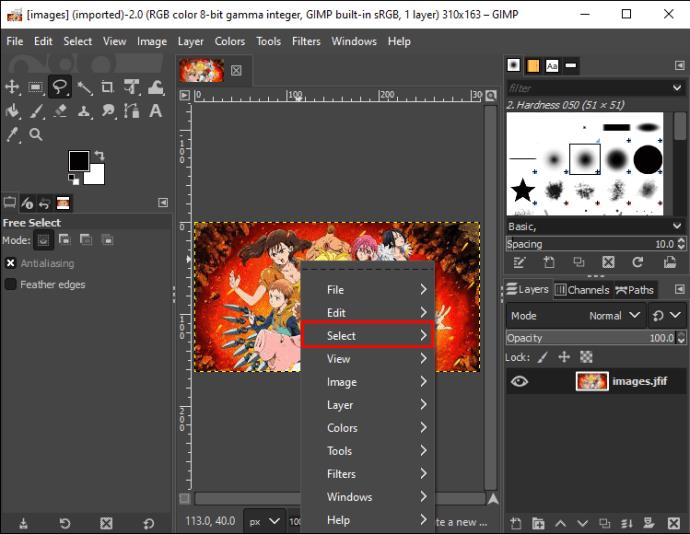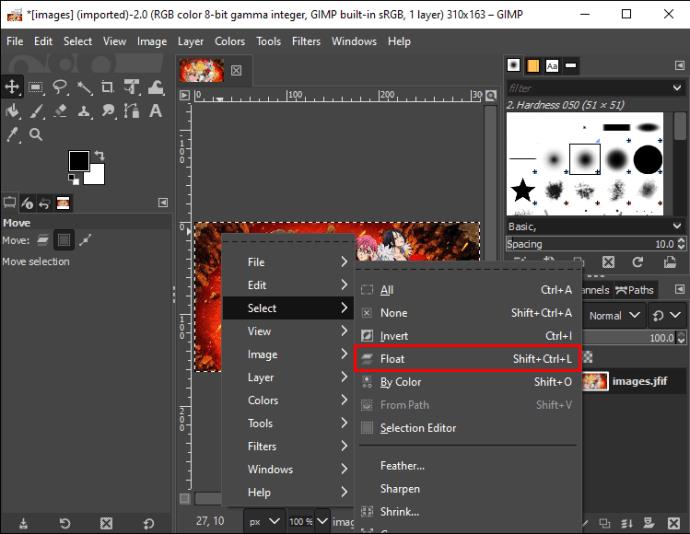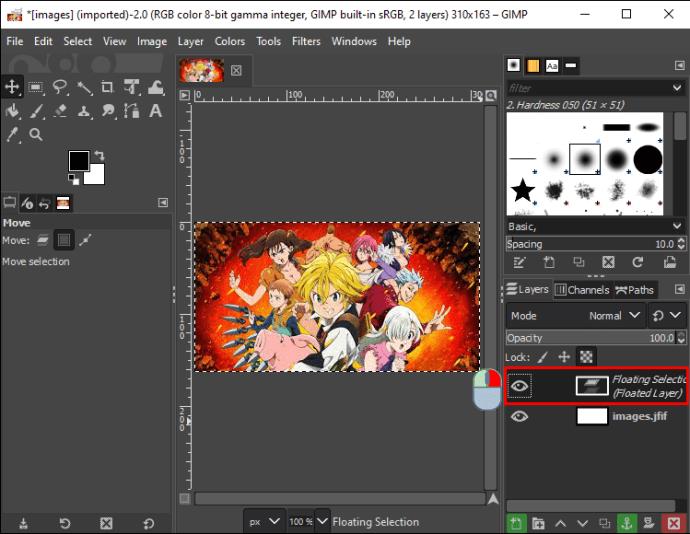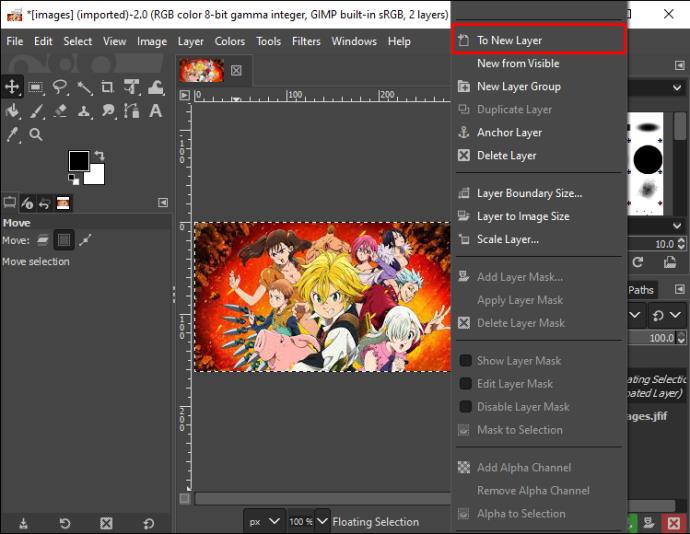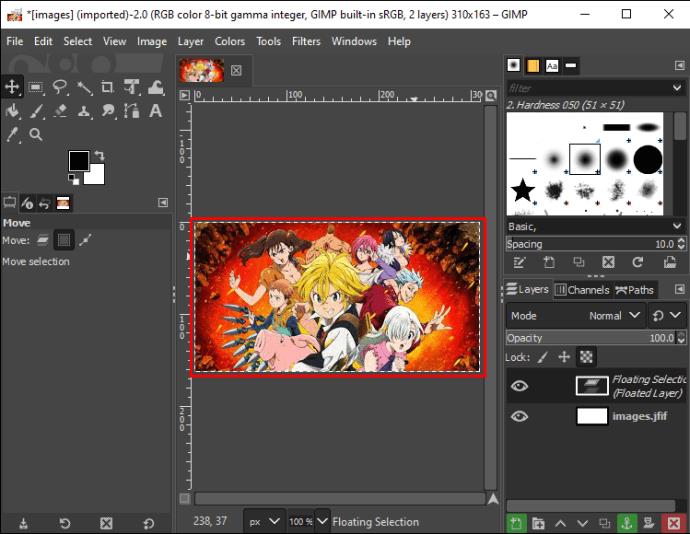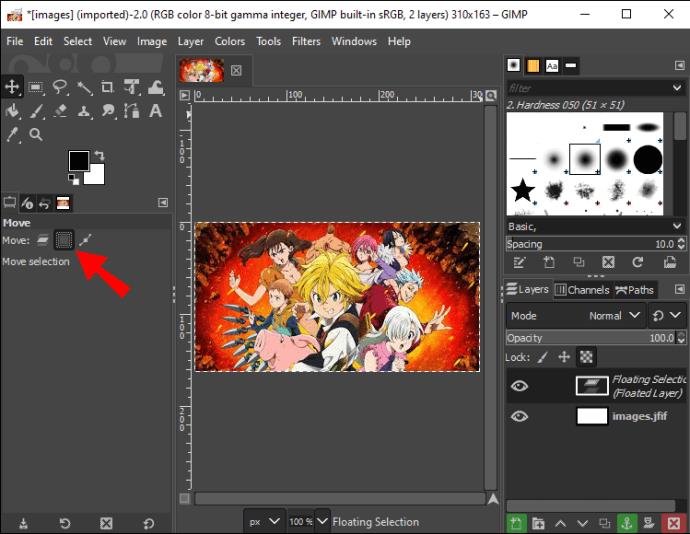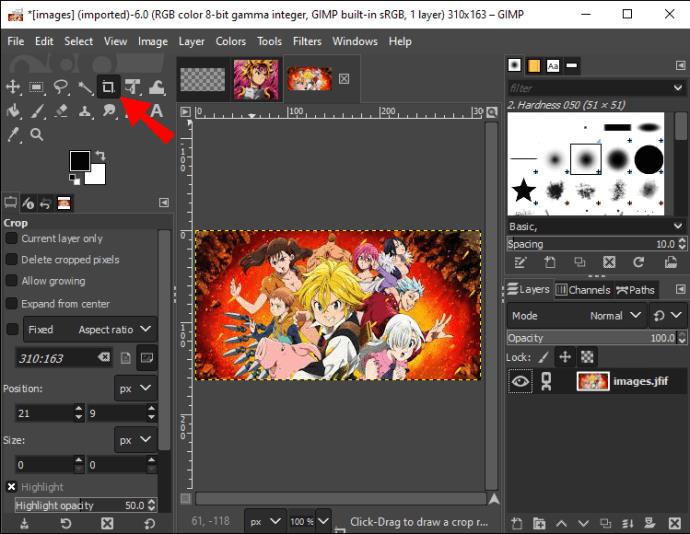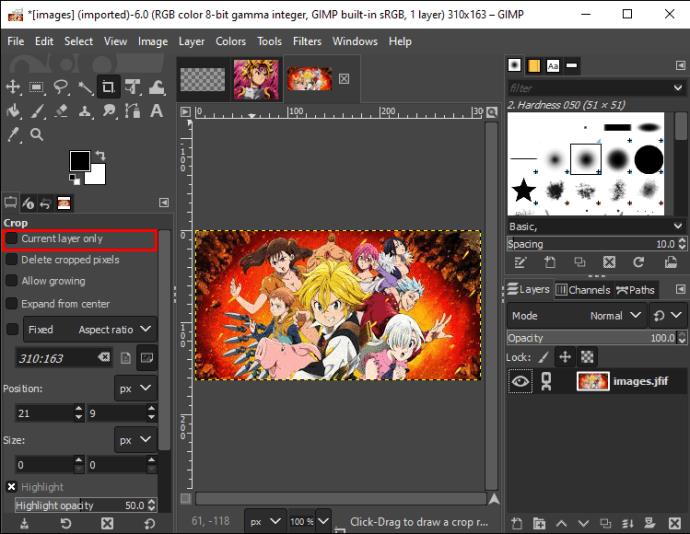Jika Anda mengedit banyak gambar online, Anda mungkin ingin tahu cara memindahkan pilihan di GIMP. Untungnya, ini adalah proses yang relatif mudah. Ada berbagai metode untuk membuat pilihan dalam aplikasi dan dengan bebas memindahkannya baik di dalam lapisan yang sama atau ke lapisan baru hingga berada di posisi yang sempurna.

Dalam artikel ini, kami akan menunjukkan cara bekerja dengan semua alat seleksi sehingga Anda dapat menggunakan kombinasi yang berbeda untuk mendapatkan gambar yang tepat.
Cara Memindahkan Pilihan di GIMP
GIMP memiliki beberapa alat yang memungkinkan Anda membuat pilihan dengan bebas. Terlebih lagi, banyak dari mereka yang gratis. Anda kemudian dapat memindahkan pilihan ke mana pun Anda inginkan. Di bawah ini adalah langkah-langkah sederhana untuk memindahkan pilihan di GIMP menggunakan alat yang berbeda.
Menggunakan Rectangular Selection Tool
"Alat Seleksi Persegi Panjang" adalah alat yang umum digunakan di GIMP yang memungkinkan Anda memilih wilayah persegi panjang di lapisan gambar yang aktif. Cara termudah untuk membuat bentuk di GIMP adalah dengan menggunakan “Rectangular Tool” untuk bentuk persegi panjang dan “Ellipse Tool” untuk lingkaran.
Inilah cara memindahkan pilihan yang dibuat dengan "Rectangular Tool."
- Pilih gambar jpg yang ingin Anda edit dengan mengklik opsi "Buka" di "Menu File" atau "Ctrl + O." Konversikan ke ruang kerja RGB jika diminta.
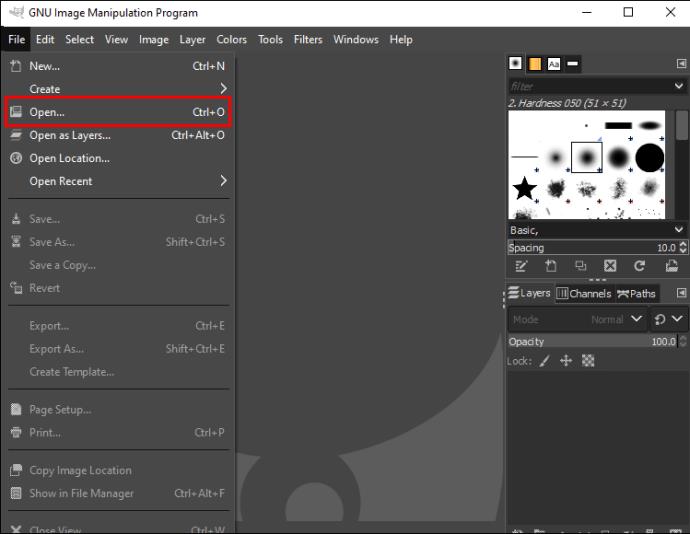
- Dari Toolbar di pojok kiri, klik ikon “Rectangle Selection Tool” atau klik tombol “R”.
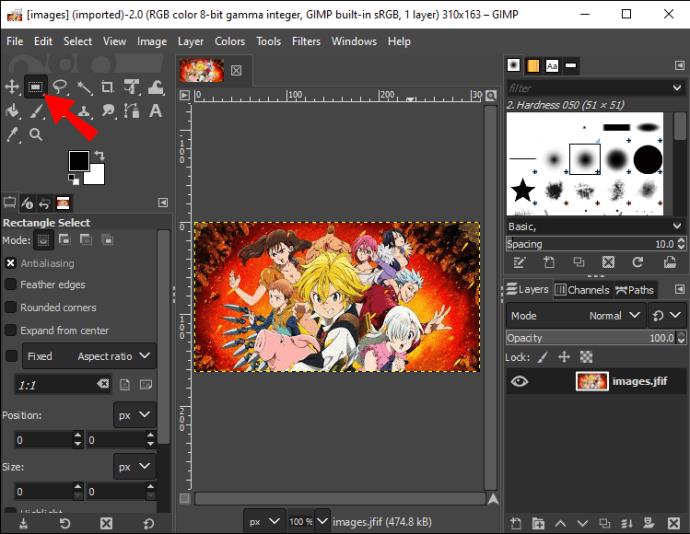
- Gerakkan mouse ke tepi untuk menyesuaikan pilihan, pergi ke pojok, ubah ukurannya, dan klik "Enter."

- Sekarang pilih "Move Tool" dari toolbar sisi kiri atau klik "M Key" dan atur "Move Mode" ke "Selection." Klik dan seret bagian mana pun dari pilihan untuk memindahkannya.
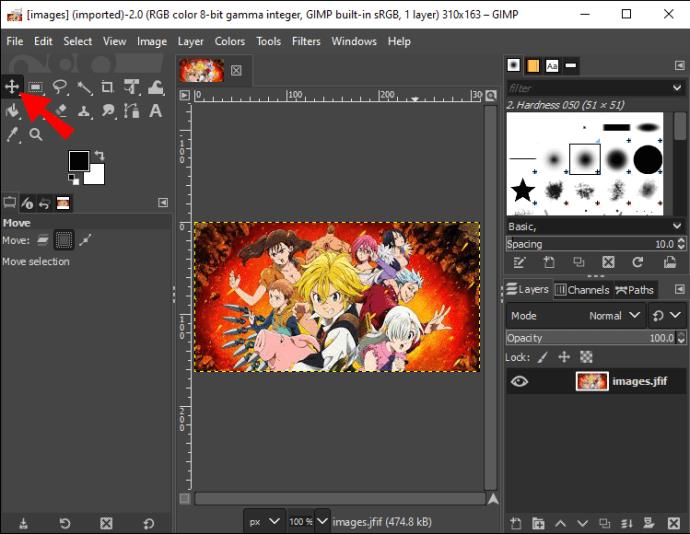
- Jika Anda lebih suka metode salin dan tempel, klik "Ctrl + C" untuk menyalin pilihan dan "Ctrl+V" untuk menempelkannya ke posisi baru
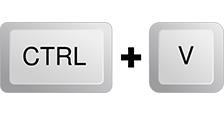
Menggunakan "Alat Ellipse"
Ellipse Tool memungkinkan Anda membuat pilihan bentuk lingkaran dan memindahkannya.
- Pilih dan buka gambar. Klik pada menu "Tools" di bagian atas pilih "Selection Tools" dan pilih "Ellipse Select."
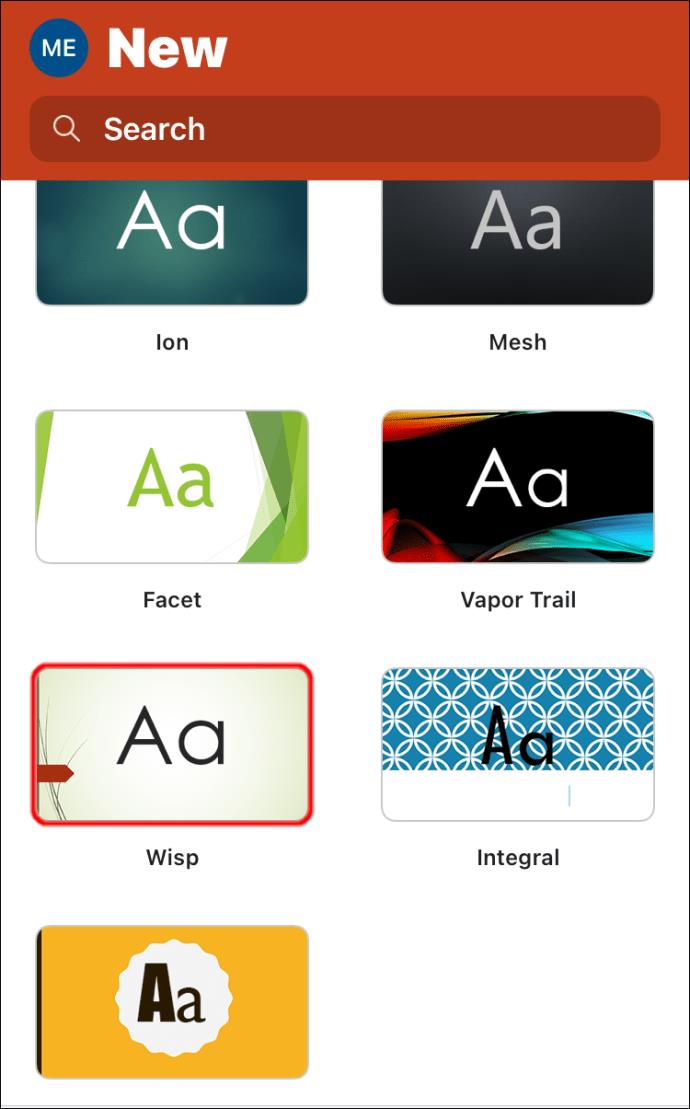
- Klik dan seret area yang ingin Anda pilih dan tekan "Enter."

- Pilih ikon "Pindahkan Alat" dari bilah alat sebelah kiri. Setel "Mode Pindah" ke "Pilihan". Klik dan seret pada pilihan untuk memindahkannya.
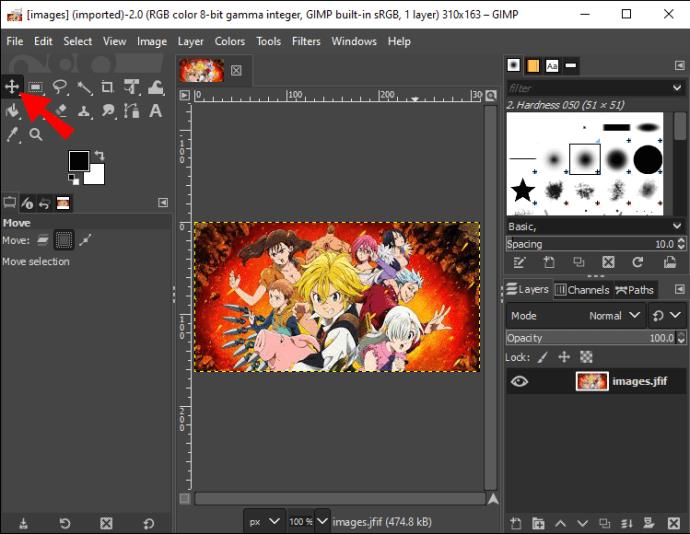
- Jika Anda lebih suka menyalin dan menempel, klik "Ctrl + C" untuk menyalin pilihan dan "Ctrl + V" untuk menempelkannya.
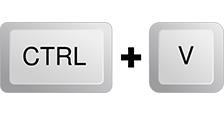
Mengikuti proses yang sama, Anda dapat menggunakan alat seleksi lain untuk membuat pilihan dan memindahkannya ke mana pun Anda inginkan menggunakan "Move Tool". Namun, menggunakan "Rectangular Select Tool" dan "Ellipse Tool" untuk membuat pilihan tidak akan memberi Anda pilihan yang tepat.
Pilihan Anda biasanya akan muncul dalam bentuk yang ditentukan dengan jenis alat yang Anda gunakan. Untuk pemilihan yang lebih tepat, gunakan "Alat Pilih Gratis".
Menggunakan "Alat Pilih Gratis"
"Alat Pilih Gratis" memungkinkan Anda untuk membuat pilihan yang tepat pada gambar, sehingga memungkinkan Anda untuk memilih dengan sempurna bagian gambar yang ingin Anda pindahkan.
- Buka gambar yang ingin Anda edit. Pilih alat "Pilih Bebas" dari menu "Alat" di bagian atas.
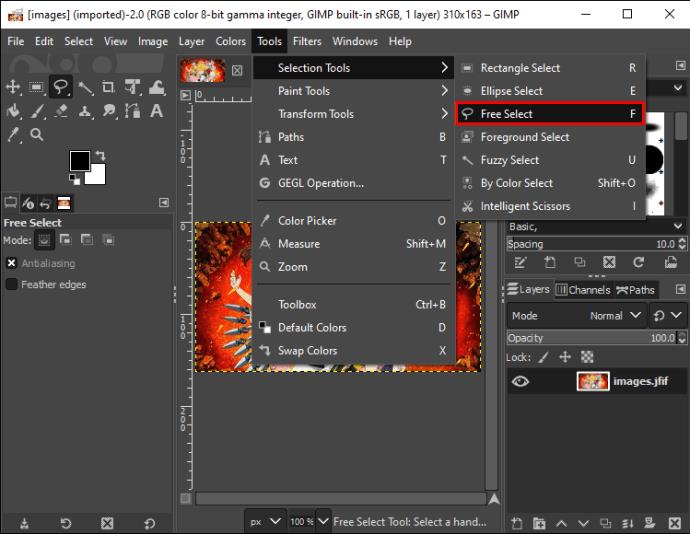
- Buat titik awal dengan mengklik gambar. Tahan tombol kiri mouse atau klik kiri pada keyboard Anda. Klik dan seret tepi gambar yang ingin Anda pilih.
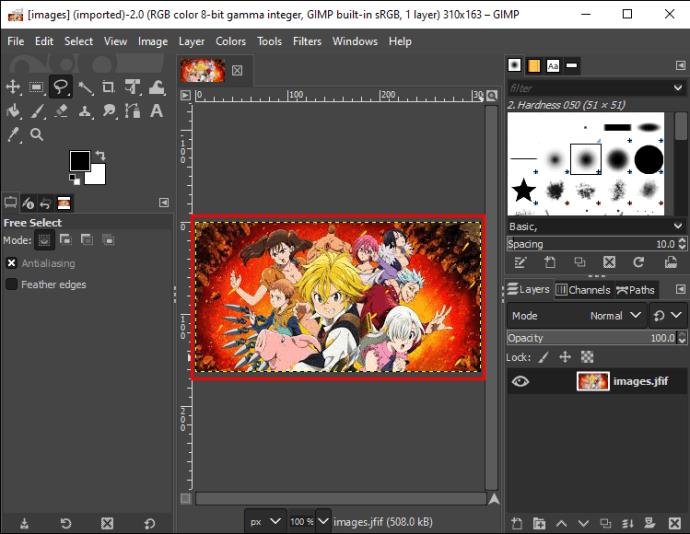
- Klik "Masuk." Salin pilihan dan tempel di mana pun Anda mau, atau gunakan ''Move Tool'' untuk memposisikannya kembali.

GIMP Cara Memindahkan Pilihan ke Lapisan Baru
Lapisan adalah aspek penting dari pengeditan gambar digital. Mereka memungkinkan Anda membuat gambar komposit dan membuat lapisan dengan ukuran berbeda, bahkan lebih besar dari dimensi gambar.
Berikut adalah langkah cepat untuk memindahkan seleksi ke layer baru:
Tentukan pilihan menggunakan salah satu alat pemilihan.
- Klik kanan pada gambar dan klik "Pilih."
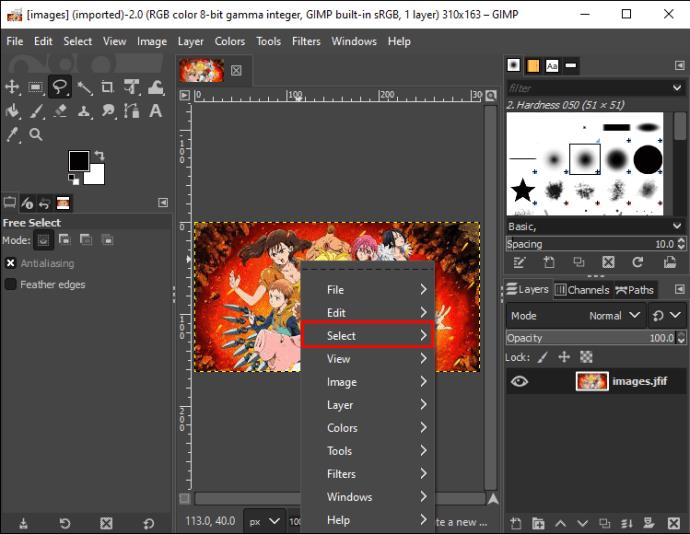
- Klik "Float" untuk membuat layer mengambang.
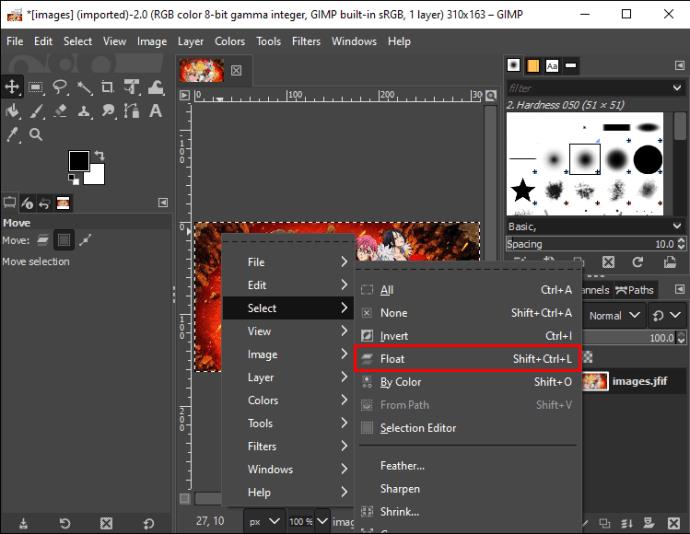
- Klik kanan pada layer mengambang.
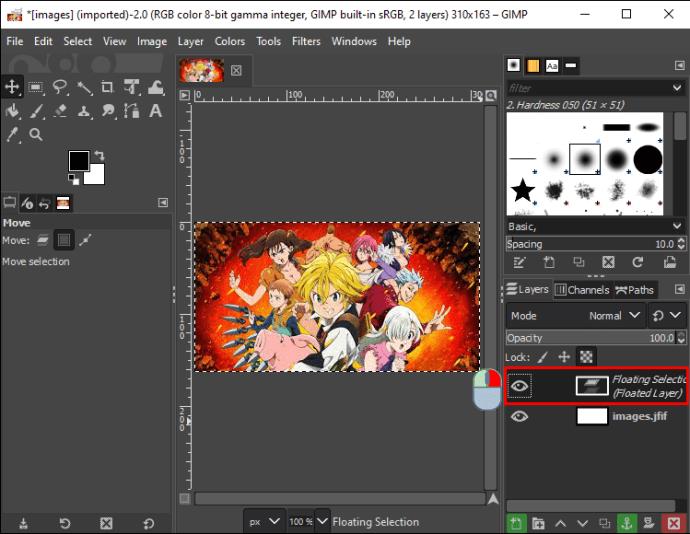
- Pilih "Ke Lapisan Baru." Anda telah berhasil memindahkan pilihan Anda ke lapisan baru.
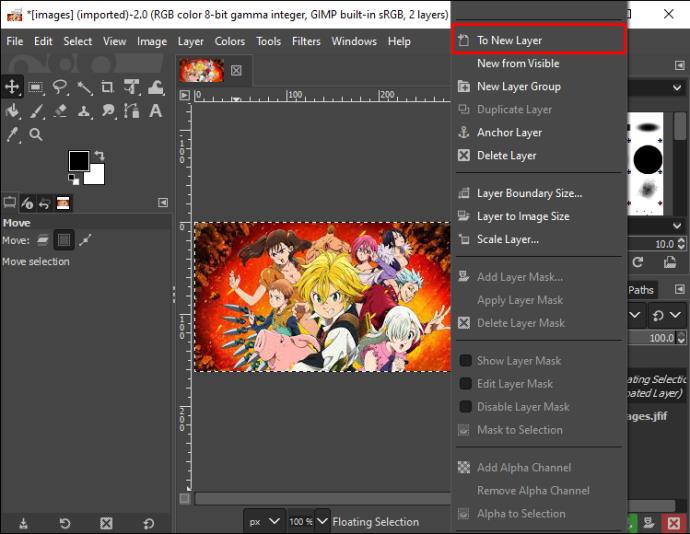
Lapisan Terapung di GIMP
Lapisan mengambang juga disebut pilihan mengambang di GIMP. Ini adalah lapisan sementara yang memiliki fungsi serupa dengan lapisan normal. Anda harus menambatkan layer mengambang sebelum Anda dapat melanjutkan mengerjakan layer lain di dalam gambar.
Pilihan Pindahkan GIMP Bukan Lapisan
Alat pemindah juga memungkinkan Anda untuk memindahkan garis pemilihan saja.
- Tentukan pilihan pada gambar.
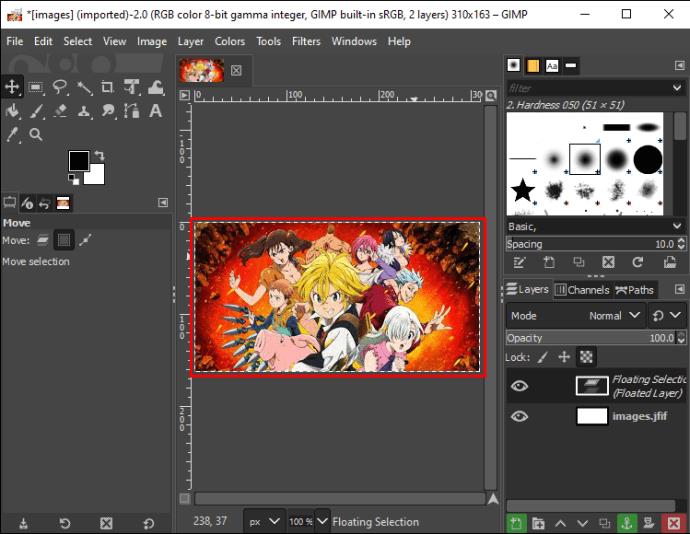
- Pastikan Anda telah memilih "Pindahkan Pilihan" di sudut kiri. Klik dan seret titik pilihan mana saja untuk memindahkannya atau salin dan tempel sederhana.
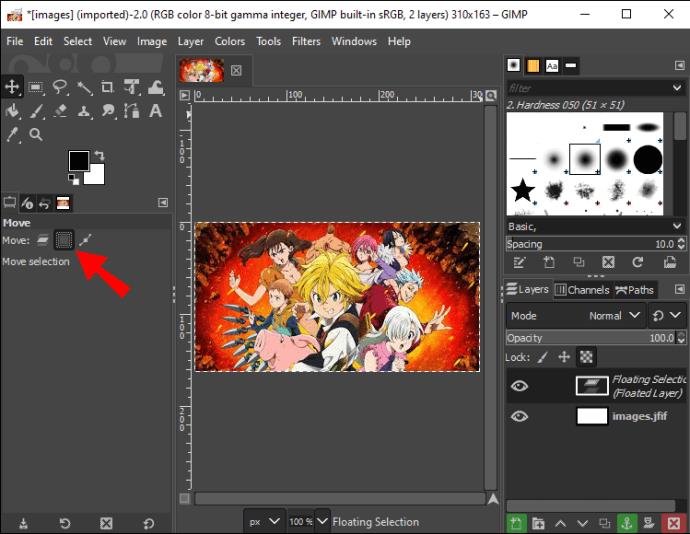
GIMP Pindahkan Pilihan Banyak Lapisan
Lapisan di GIMP adalah tumpukan slide, dan bagian gambar yang berbeda terdapat di setiap lapisan. Anda dapat membuat gambar dengan banyak bagian konseptual menggunakan lapisan. Lapisan terutama digunakan untuk memanipulasi bagian tertentu dari gambar tanpa mempengaruhi bagian lain.
Cara Memotong Lapisan di GIMP
Anda harus tahu cara memangkas lapisan karena ini penting untuk pengeditan gambar GIMP. Ada berbagai cara untuk memotong gambar di GIMP, baik secara manual maupun otomatis. Berikut cara memotong layer secara manual.
- Pilih dan buka gambar yang ingin Anda potong. Pilih layer yang ingin Anda pangkas dari panel layer. Pilih "Alat potong". dari toolbar sisi kiri.
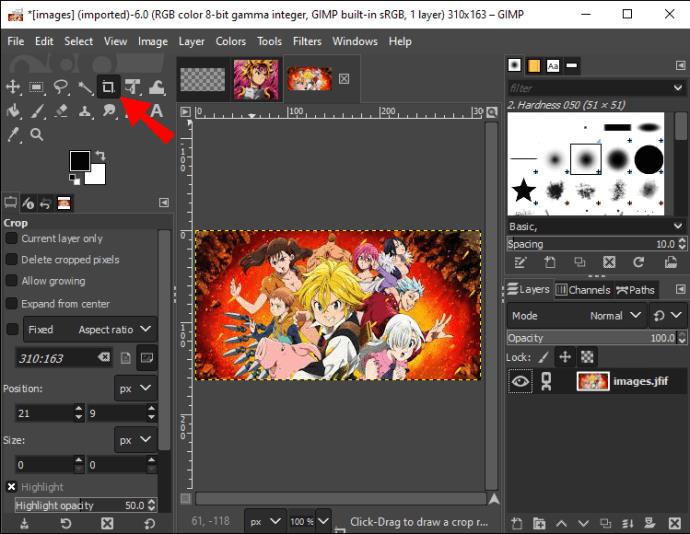
- Klik kotak "Lapisan Saat Ini Saja" di "Opsi Alat" di panel sisi kiri untuk mengonfirmasi lapisan saat ini.
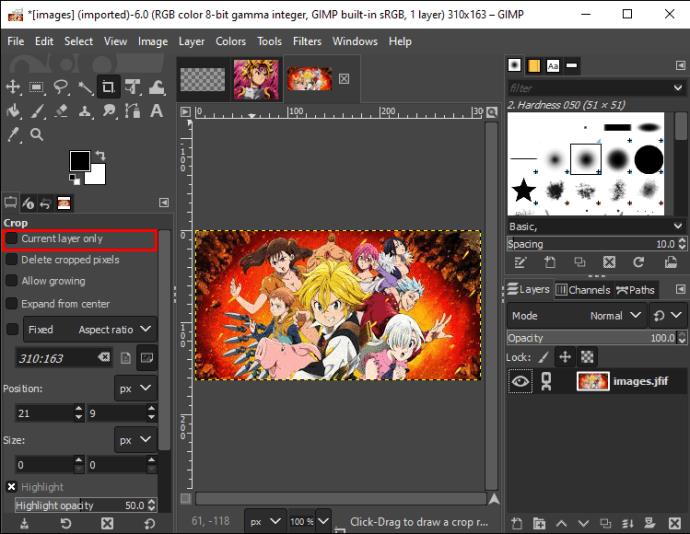
- Klik dan seret gambar untuk memilih area yang ingin Anda pertahankan. Klik "Enter" untuk menyelesaikan pemotongan.

Pilihan Pindah GIMP Tidak Berfungsi
Jika Anda menemukan bahwa alat pemindah tidak berfungsi atau tidak memungkinkan Anda memindahkan pilihan, opsi palet alat mungkin dapat membantu.
- GIMP akan bersikeras bahwa Anda tidak memiliki pilihan untuk berpindah jika Anda tidak diatur untuk menggunakan mode perpindahan tertentu. Pastikan Anda mengaturnya di salah satu dari tiga mode gerakan sesuai dengan kebutuhan Anda.
- Centang opsi "Select Layer to Move" atau "Move Current Layer" untuk membuatnya aktif dari jendela opsi alat.
- Pastikan untuk mengaktifkan "Move the Active Layer" saat memilih alat pemindah di bagian bawah menu alat.
- Alasan lain alat pemindah Anda tidak berfungsi adalah karena versi GIMP yang Anda gunakan tidak mendukung pilihan pemindahan hanya dengan alat pemindah. Jika demikian, lakukan salin dan tempel sederhana setelah membuat pilihan.
Pindahkan Pilihan ke Posisi Pilihan Anda di GIMP
Untuk GIMP versi terbaru, alat pemindah memungkinkan Anda untuk menarik dan melepaskan pilihan apa pun di kanvas gambar Anda. Setelah membuat pilihan untuk versi GIMP yang lebih lama, mungkin tidak mungkin untuk memindahkannya menggunakan alat "Pindahkan" karena Anda mungkin akan memindahkan seluruh kanvas gambar. Jika Anda memiliki GIMP versi lama yang berfungsi dengan cara ini setelah membuat pilihan, lakukan operasi salin dan tempel sederhana.
Pernahkah Anda mencoba memindahkan pilihan di GIMP? Jika ya, alat seleksi mana yang Anda sukai? Beri tahu kami di bagian komentar di bawah.